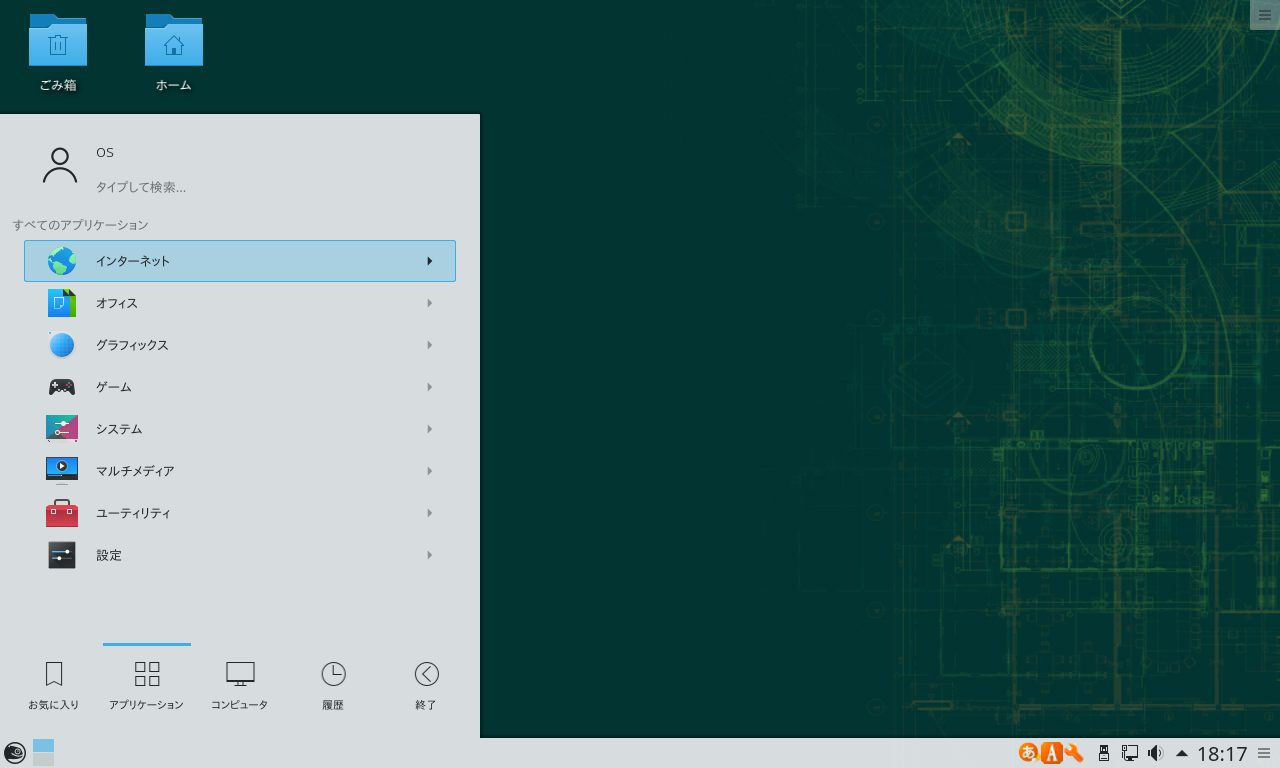
openSUSEプロジェクトによるオープンソースのLinuxディストリビューションで、「Leap」と最新のソフトを積極的に取り込むローリング・リリースモデルの「Tumbleweed」のプロジェクトがあります。
今回は、一般的なデスクトップユーザー向けの「Leap 15.1」のBeta版についてまとめています。
なお、実際に試される方は、Beta版ですのでそのつもりでご利用願います。
デスクトップはこんな感じ
以下の映像は、「openSUSE Leap 15.1 Beta」を VirtualBox(Ver.6.0.2)にて起動・メニューなどの操作確認を行いました。
また、メモリの割当は2GBに設定しています。
上記の映像については、大変ショボイパソコンで利用しているために、多くのKDE Plasmaデスクトップ環境を採用しているOSでは、録画による負荷で遅延が発生することが多い状況です。
しかしながら「openSUSE Leap 15.1 Beta」では、さほど影響が無いようです(つまり軽い)。
推奨システム要件
- CPU:2GHz以上 のデュアルコアプロセッサ
- メモリ:2GB のシステムメモリ
- 必要ディスク容量:40GB以上
- DVD ドライブ、もしくは USB ポート
- ネットワークインストールの場合はインターネットへの接続
ダウンロード
公式サイト
ダウンロードページ
https://software.opensuse.org/distributions/testing
今回は、「インストールx86_64」タブにある「DVD」イメージをダウンロードしています。
インストールメディア(USBメモリ)への書き込み
Windowsでインストール用のUSBメモリを作成する場合は、openSUSEでオススメしている「ImageUSB」を使うと良いでしょう。
利用方法は、以下の記事を参考にしていただければと思います。

インストールについて
今回は、「openSUSE-Leap-15.1-DVD-x86_64-Build416.2-Media.iso」からインストールしています。
USBメモリから起動しメニュー画面で、「F2」キーで日本語設定を行い、「インストール」を選択して、日本語で進めることができます(VitrualBoxでは「F2」キーが有効でしたが、インストールメディアの書き込みソフトによっては、そのようにならないかもしれません)。
基本的には、流れに沿って進めて行けば、簡単にインストールが完了します。
途中で、デスクトップ環境(KDE Plasma、GNOME他)等を選ぶことができますので、好きなものをインストールすれば良いでしょう。
日本語入力について
インストールが完了すれば、「IBus」が設定されているので、すでに日本語入力ができるようになっています。
後は、Beta版ということを忘れずに、いろいろ試してみてください。
まとめ
「openSUSE Leap 15.1 Beta」のお試しをしてみました。
推奨システム要件
- CPU:2GHz以上 のデュアルコアプロセッサ
- メモリ:2GB のシステムメモリ
- 必要ディスク容量:40GB以上
ダウンロード
公式サイトのダウンロードページより
インストール用メディアの作成
Windowsでインストール用のUSBメモリを作成する場合は「ImageUSB」を利用。
インストールと日本語入力について
isoファイルが、インストール用とライブ起動用に分かれていますので、最初に間違わないようにしましょう。
日本語入力については、インストールを行えば、日本語入力設定まで完了します。
Beta版ということを忘れずに、お試しください。



コメント